Pengantar
Salah satu perilaku default dari VSCode adalah menimpa tab saat ini setiap kali sebuah berkas dibuka dari tampilan pohon. Meskipun ini dapat membantu menjaga workspace Anda tetap rapi, mungkin bukan cara yang paling efisien untuk bekerja bagi beberapa pengguna.
Artikel ini memperkenalkan cara membuka berkas di tab baru setiap kali, alih-alih menimpa tab saat ini. Hal ini dapat sangat berguna jika Anda perlu beralih antara berkas-berkas secara sering, atau jika Anda lebih suka memiliki setiap berkas dalam tab terpisah untuk kejelasan.
Memodifikasi Pengaturan VSCode
Untuk memulai memodifikasi pengaturan VSCode Anda, mulailah dengan mencari ikon gigi di pojok kiri bawah jendela VSCode Anda. Ikon ini mewakili menu utama untuk mengakses dan mengubah berbagai aspek antarmuka dan fungsionalitas VSCode.
Klik pada ikon gigi, maka akan muncul menu tarik-turun. Dari menu ini, pilih 'Settings'. Setelah dipilih, tab Settings akan terbuka. Tab ini merupakan pusat untuk semua parameter yang dapat dikonfigurasi dalam VSCode. Ini berisi berbagai kategori dan subkategori pengaturan, memungkinkan Anda mengubah segala hal mulai dari tema visual dan ikatan kunci hingga pengaturan bahasa tertentu.
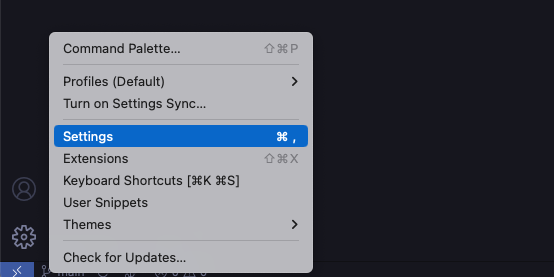
Dalam tab Settings, arahkan ke pengaturan 'Workbench'. Di bawah 'Workbench', cari subkategori yang bernama 'Editor Management'. Kategori ini mengontrol berbagai aspek terkait dengan bagaimana berkas ditampilkan dan berinteraksi dalam VSCode.
Dalam kategori 'Editor Management', temukan opsi 'Enable Preview'. Opsi ini bertanggung jawab atas perilaku default pembukaan berkas di tab yang sama. Secara default, pengaturan ini aktif. Untuk memastikan berkas dibuka di tab baru setiap kali, Anda perlu mematikan pengaturan ini. Klik pada sakelar untuk mengubah statusnya.
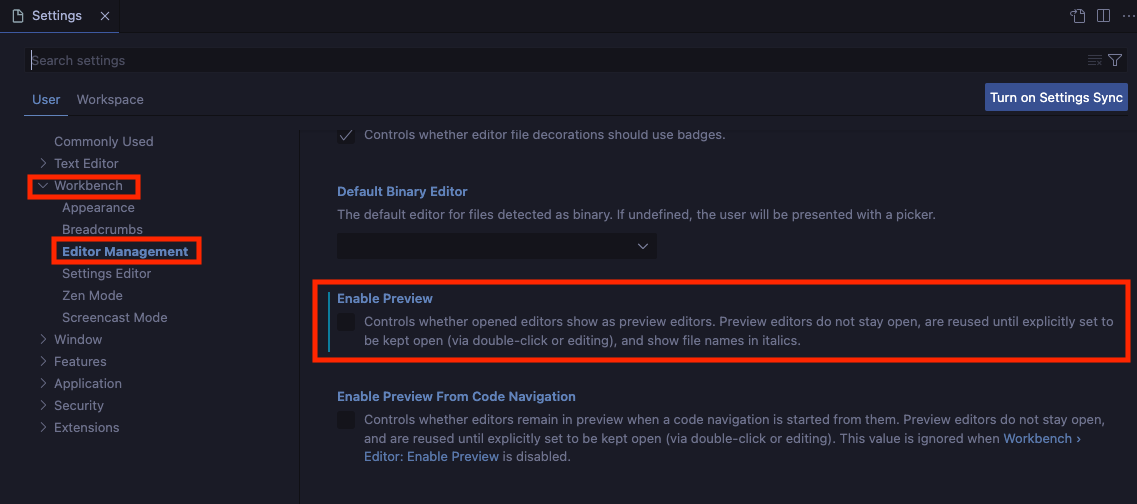
Ingat, perubahan ini akan berlaku segera setelah Anda mengubah pengaturannya. Anda tidak perlu me-restart VSCode agar pengaturan baru berlaku.
Memeriksa Perubahan
Dengan perubahan Anda disimpan dan tab Settings ditutup, sekarang Anda dapat memverifikasi perilaku baru ini. Arahkan ke penjelajah berkas di sisi kiri antarmuka VSCode Anda dan buka sebuah berkas dengan mengkliknya. Sekarang berkas tersebut seharusnya terbuka di tab baru alih-alih menimpa tab saat ini. Jika Anda ingin membuka berkas lain, itu juga akan terbuka di tab baru.